
Đây là một chủ đề có thể thú vị và một số người dùng sẽ đánh giá cao sau khi luôn đấu tranh với trình sửa lỗi trên máy Mac. Trước khi thấy tùy chọn này, hãy làm cho trình kiểm tra chính tả học một từ của OS X, những gì chúng tôi phải làm rõ ràng là kích hoạt trình sửa lỗi. Đối với điều này, làm thế nào để đi đến Tùy chọn hệ thống> Bàn phím> Văn bản và chọn tùy chọn để tự động sửa lỗi chính tả.
Khi chúng tôi đã kích hoạt tùy chọn này, chúng tôi chỉ phải bắt đầu thêm các từ mà chúng tôi muốn vào từ điển để nó không tạo ra các từ sai chính tả. Điều này về cơ bản là đường màu đỏ sẽ ngừng xuất hiện ngay bên dưới nó hoặc trong một số trường hợp, chúng tôi đã kích hoạt tính năng sửa tự động, sẽ ngừng làm điều đó.
Các bước thực hiện rất đơn giản và đó là lý do tại sao chúng ta sẽ không kéo dài cách thực hiện nhiệm vụ này nhiều. Đó là việc chọn từ mà chúng ta muốn thêm và nhấp bằng nút bên phải của chuột hoặc bàn di chuột. Sau khi được chọn, chúng tôi phải tìm tùy chọn «Học một từ» xuất hiện và nhấp vào nó:
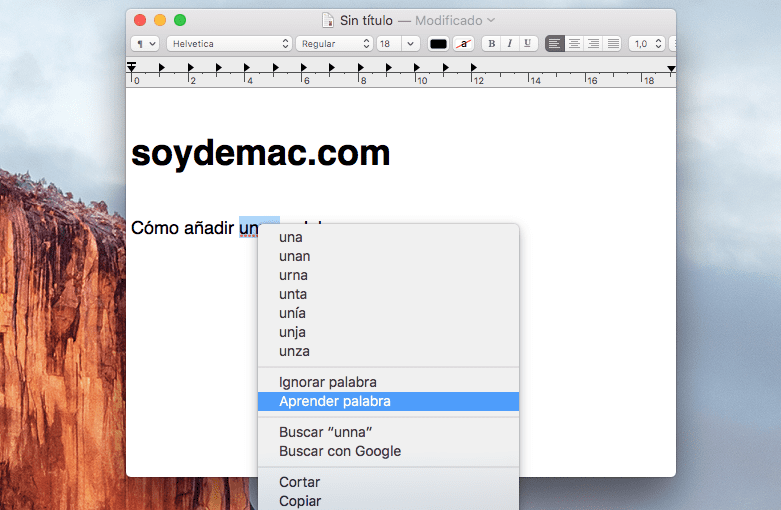
Khi chúng tôi đã nhấp vào nó, chúng tôi không còn phải thực hiện bất kỳ bước nào khác. Khi chúng tôi viết lại từ trong một văn bản, tài liệu khác hoặc tương tự, trình hiệu đính của chúng tôi sẽ không còn đánh dấu từ đó là thiếu. Đây là một thủ thuật nhỏ nhưng thú vị để tránh khi chúng ta sử dụng trình kiểm tra trong OS X, nó chỉ ra sự thiếu sót trong từ đó.